ポケモンデータを送出してくれるWebAPIを利用して、アプリを作ってみよう。
表示にはtkinterを使っていく。
公式
PokéAPI
完成イメージ
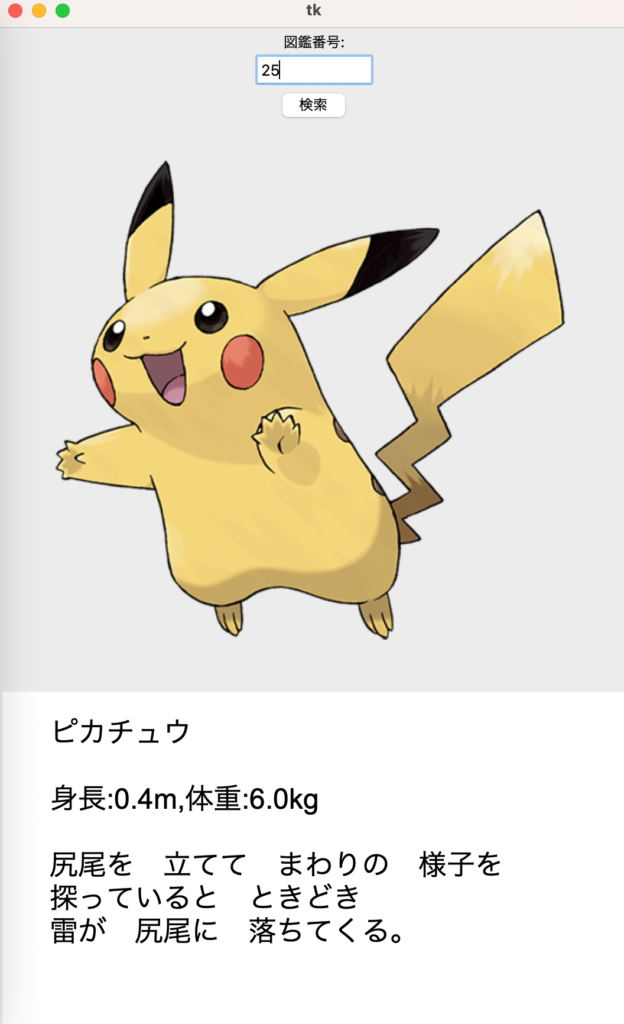
作成
まずは以下のURLをリクエストして返却されるjsonデータを見る
末尾の44というのが図鑑NOでこれは「くさいはな」のデータだ。
https://pokeapi.co/api/v2/pokemon/44
まずはルートオブジェクトの持つ、身長と体重データを使う。
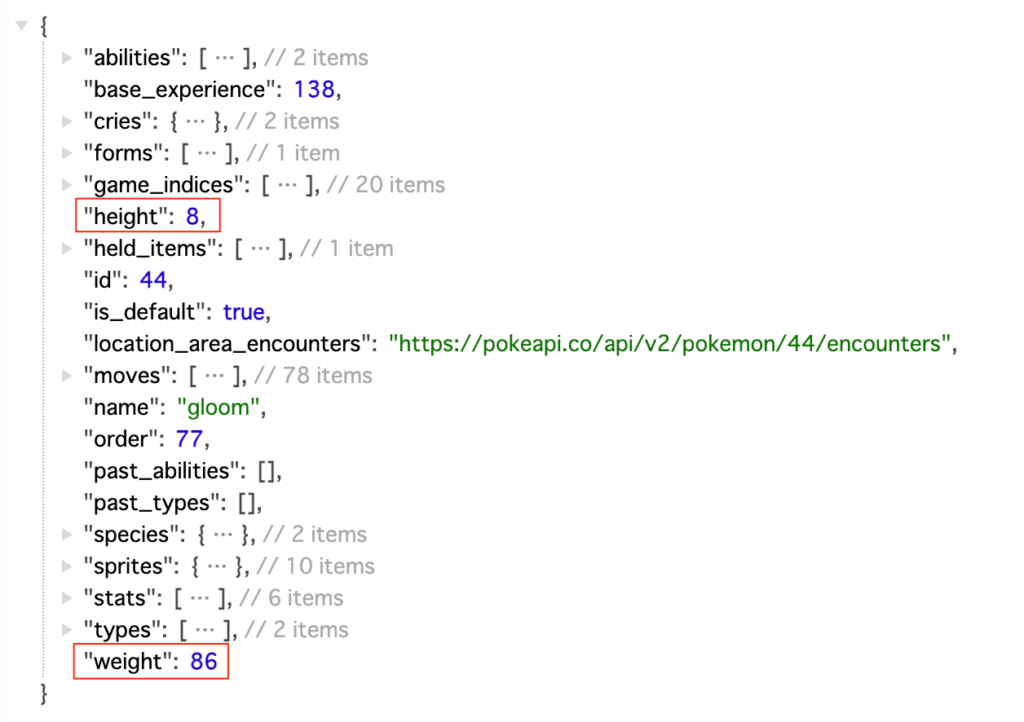
続いて、画像のURLを取得する。URLは
root[‘sprites’][‘other’][‘officail-artwork’][‘front_default’]
から取得できる。画像形式はpngなのでPILを用いずに表示できそうだ。
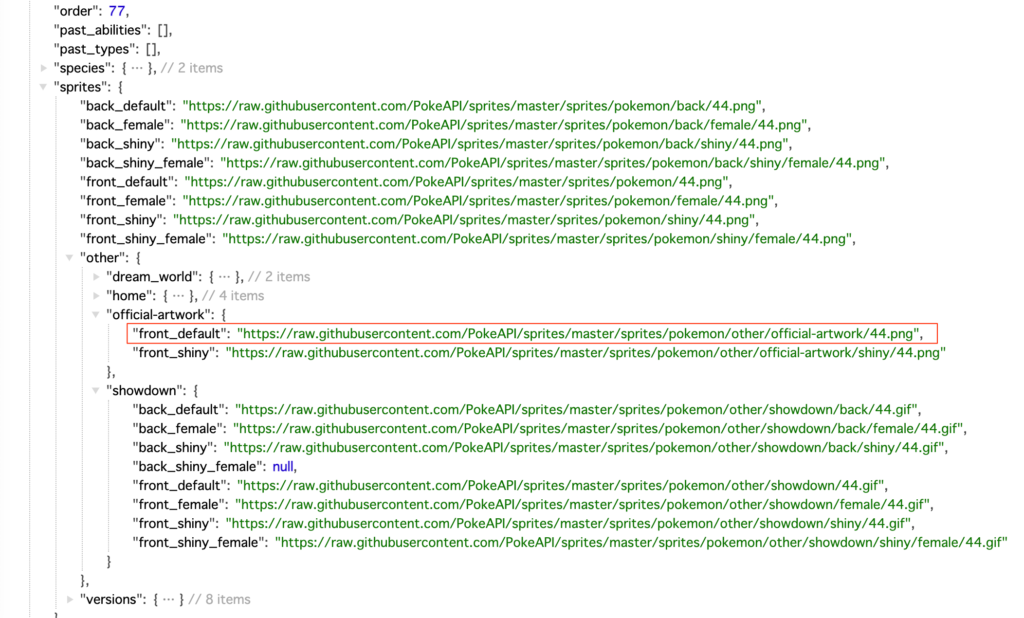
さらにこのAPIはspeciesという項目にさらにWebAPIのURLがあり、ここに言語別データなどが入っている。
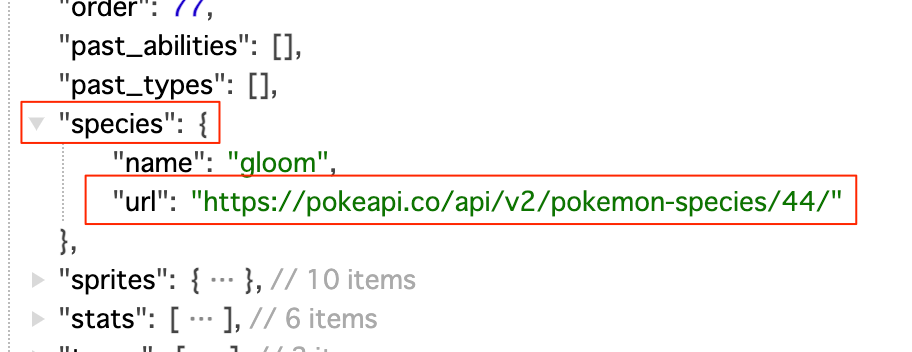
このURLから取得できるJSONから日本語名と
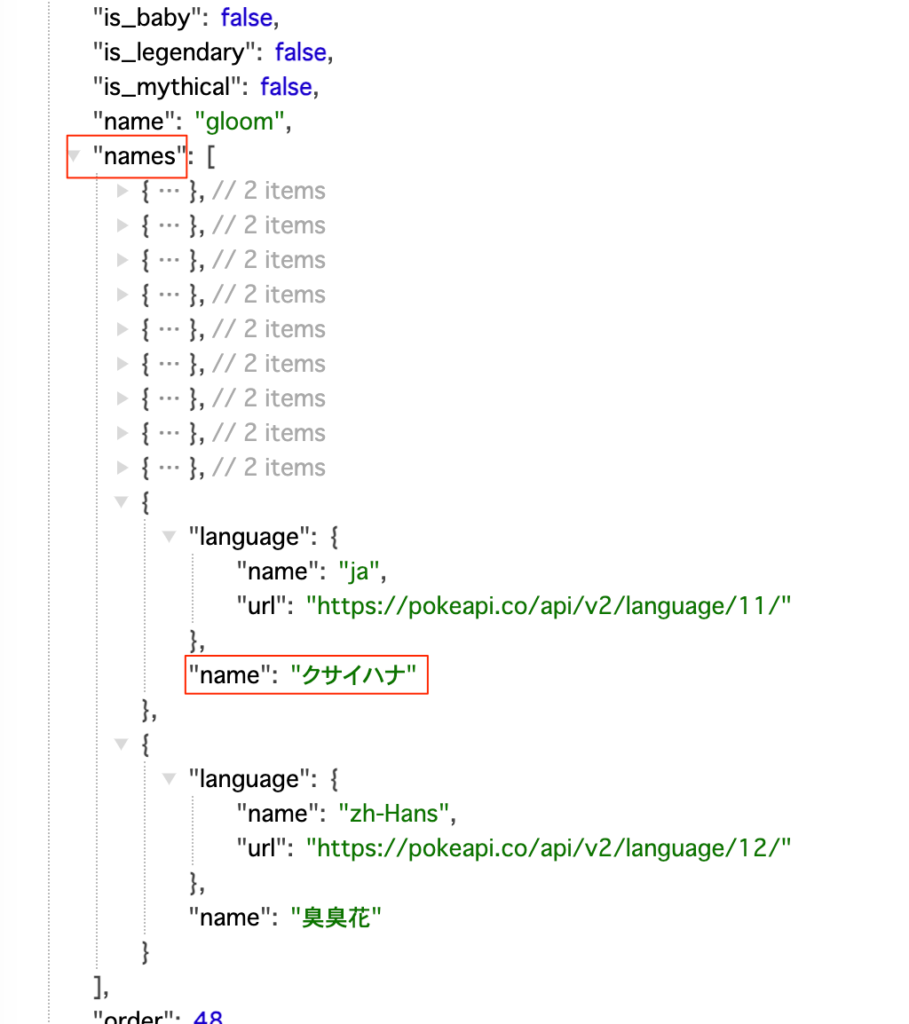
日本語紹介文を取得する。
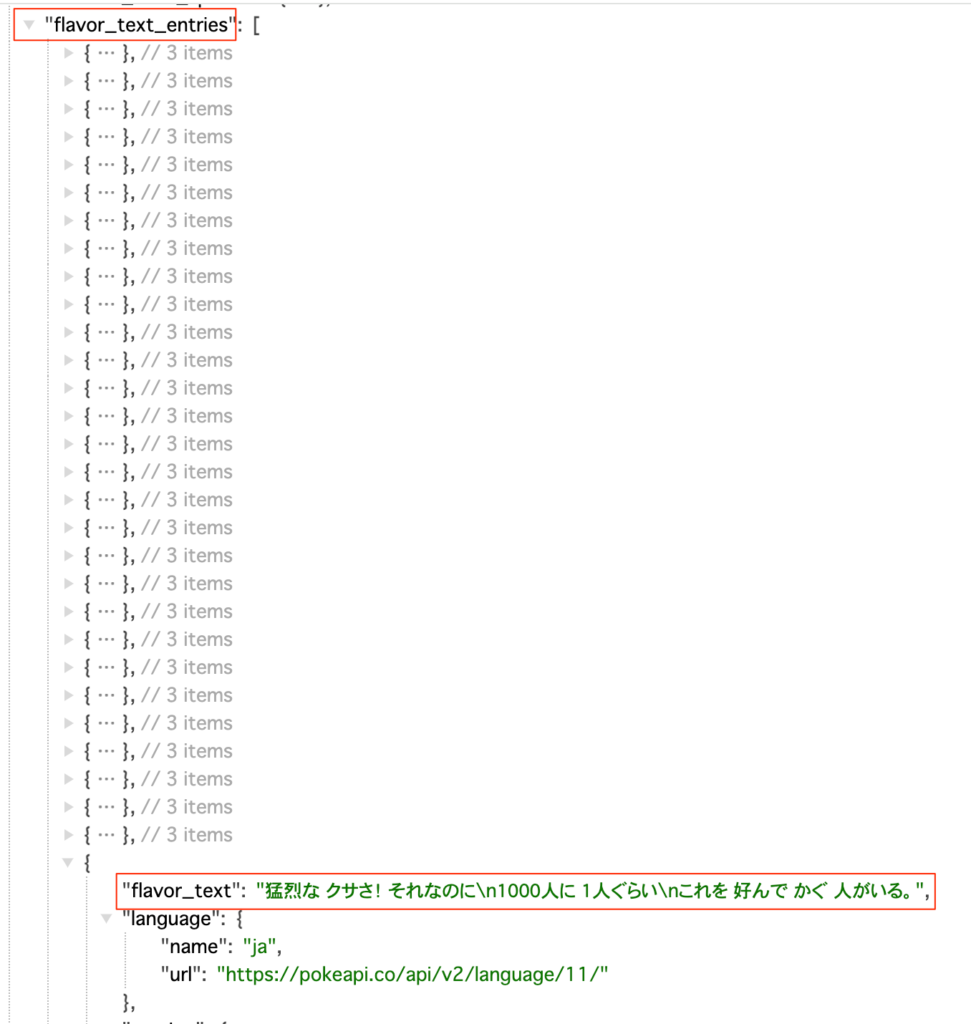
スクリプト作成
JSONデータの分析ができたので、実際にコーディングに入っていく。
以下のようにpoke.pyを作成する。
import tkinter as tk
import requests
def get_poke(id):
data=dict()
# PokeApiにリクエスト、レスポンスをjson形式で受け取る
response = requests.get(f"https://pokeapi.co/api/v2/pokemon/{id}")
pokeapi = response.json()
# 各種データをレスポンスから取得
data["weight"] = float(pokeapi["weight"]) / 10
data["height"] = float(pokeapi["height"]) / 10
data["img_url"] = pokeapi["sprites"]["other"]["official-artwork"]["front_default"]
species_url = pokeapi["species"]["url"]
response = requests.get(species_url)
pokeapi_species = response.json()
# 日本語の名前取得
names = pokeapi_species["names"]
for name in names:
if name["language"]["name"] == "ja":
data['ja_name'] = name["name"]
break
# 日本語のフレーバーテキスト取得
flavor_text_entries = pokeapi_species["flavor_text_entries"]
for text in flavor_text_entries:
if text["language"]["name"] == "ja":
data['flavor_text'] = text["flavor_text"]
break
return data
def btn_click():
global tk_image # 画像が消失しないようにglobalにする
id=int(t_entry.get())
data=get_poke(id)
#画像をバイナリデータとして取得
bin=requests.get(data["img_url"]).content
tk_image=tk.PhotoImage(data=bin)
canvas.delete('pic')
canvas.create_image(0,0,anchor='nw',image=tk_image,tag='pic')
result_text.delete("1.0",tk.END)
result_text.insert("1.0",data['ja_name']+'\n\n')
result_text.insert("3.0",f'身長:{data['height']}m,体重:{data['weight']}kg\n\n')
result_text.insert("5.0",data['flavor_text']+'\n')
root=tk.Tk()
t_label=tk.Label(text='図鑑番号:')
t_label.pack()
t_entry=tk.Entry(width=10)
t_entry.pack()
t_button =tk.Button(text='検索',command=btn_click)
t_button.pack()
canvas=tk.Canvas(width=475,height=475)
canvas.pack()
result_text=tk.Text(width=32,padx=40,pady=20,font=('Arial',24))
result_text.pack()
root.mainloop()ポイント解説
途中tk_imageという変数をglobal変数にしてあるところがあるが、この変数をローカル変数のままにしておくと、画像が表示されないという現象が起こる。
関数を抜けてもガーベッジにしない、なにかしらの工夫が必要なようだ。
ここではglobal変数に格上げして、ガーベッジになるのを防いだ。
https://daeudaeu.com/create_image_problem/#google_vignette
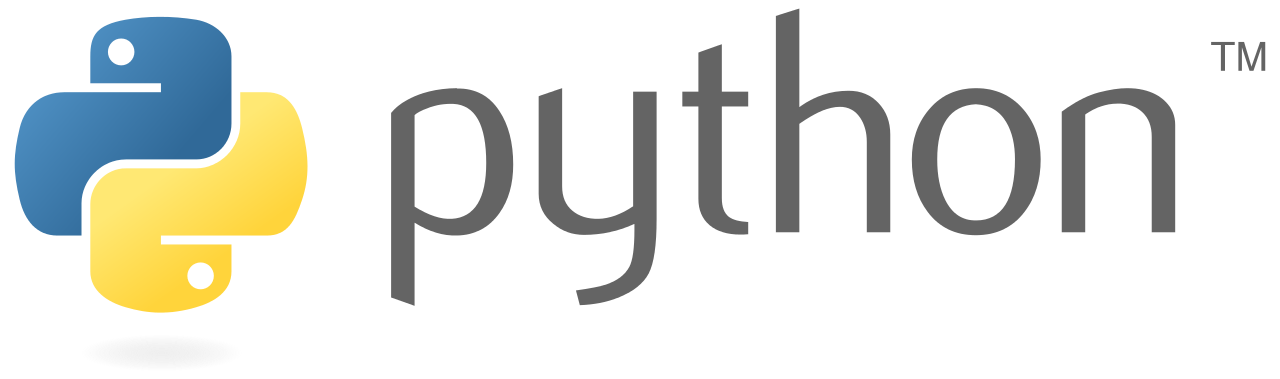

コメント